crt/xshell秘钥登陆Linux和Linux的双机互信
1、打开xshell,选择工具>新建密钥向导
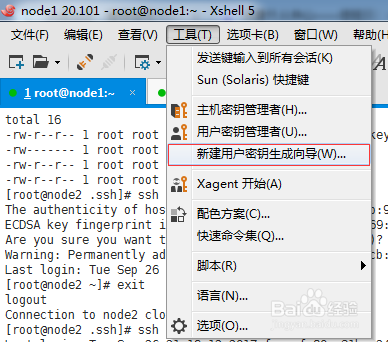
2、选择生成密钥文件的参数
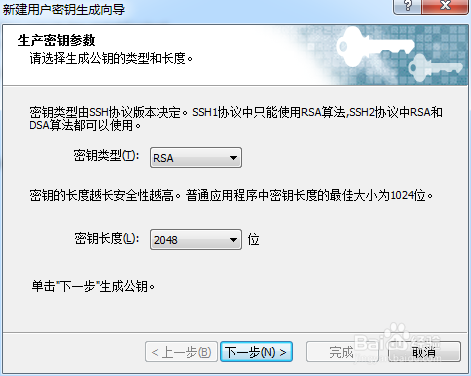
3、生成密钥文件
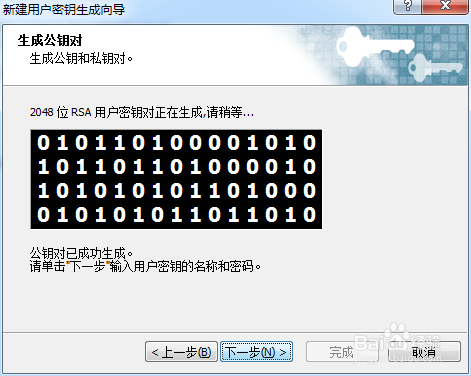
4、输入密钥加密密码,可以为空。
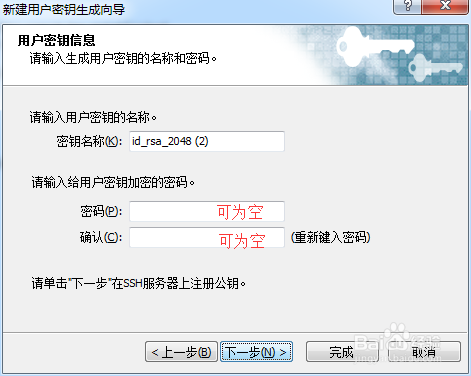
5、单击确定。宙宿

6、保存公钥文件,完成。
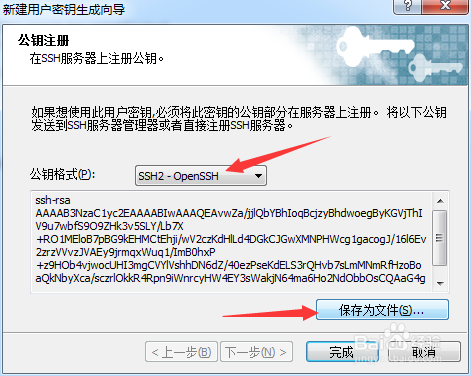
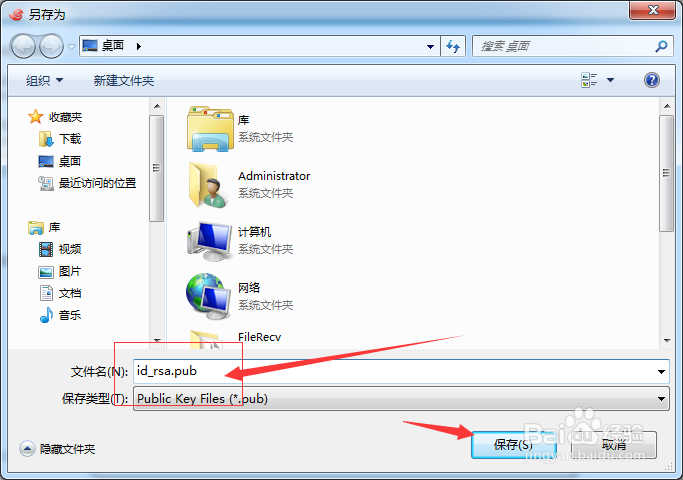
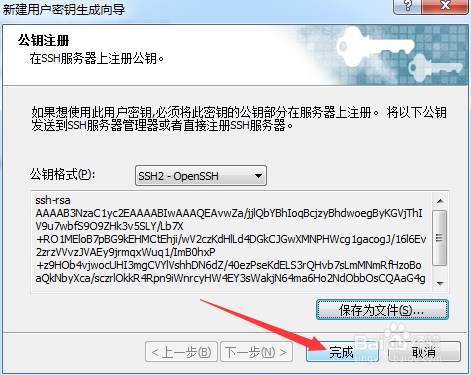
7、导出私钥文件段欠斤
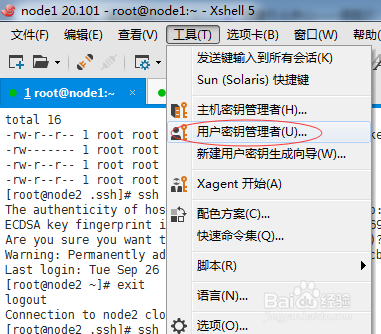
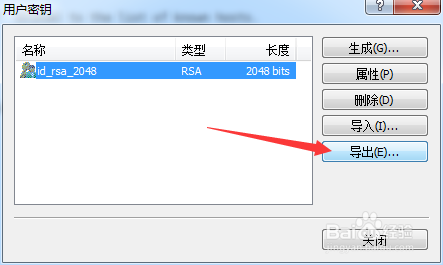
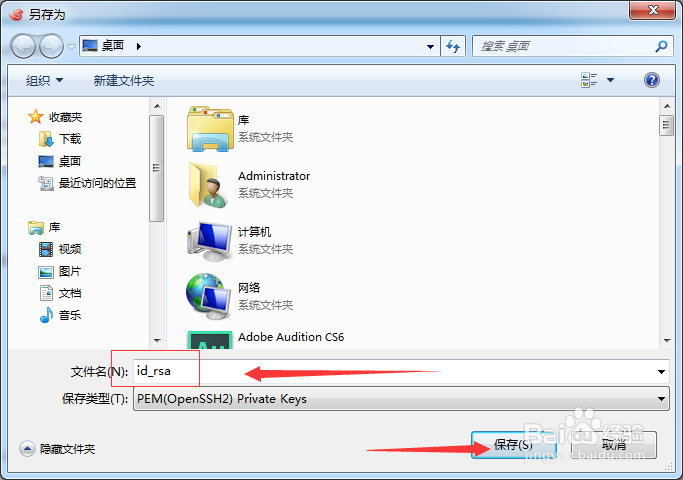
8、登陆Linux系统,上传公钥和私钥文件至各系统的~/.ssh目录,
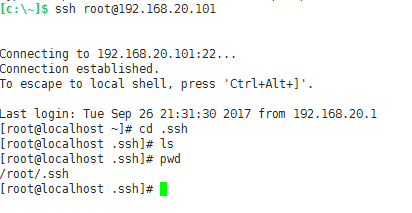
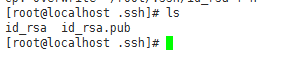
9、复蚂八制id_rsa.pub为authorized_keys

10、各Linux系统中相互登陆,完成互信。
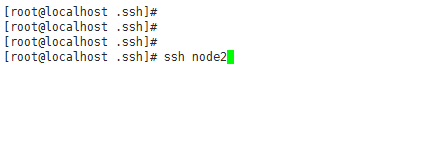
11、新建xshell连接
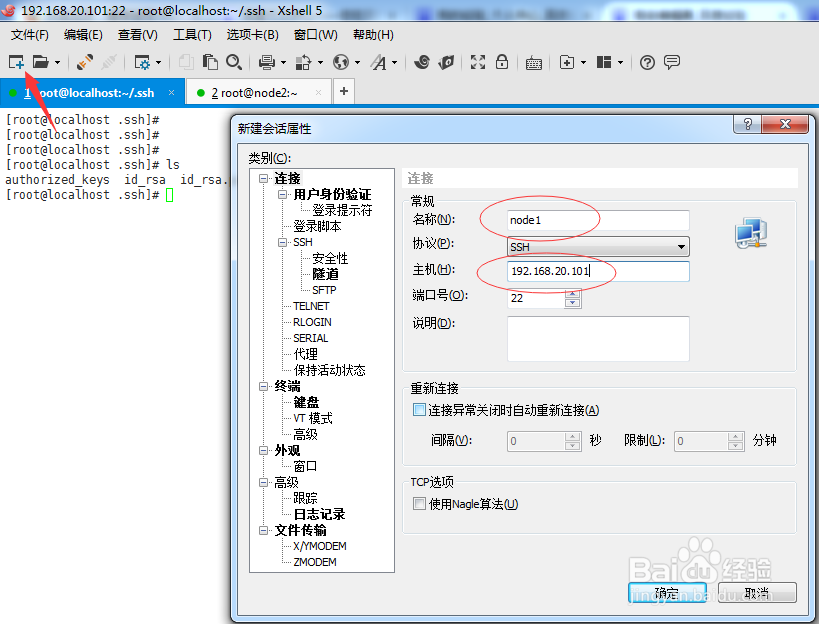
12、选择验证方法。下次登陆不在需要密码。
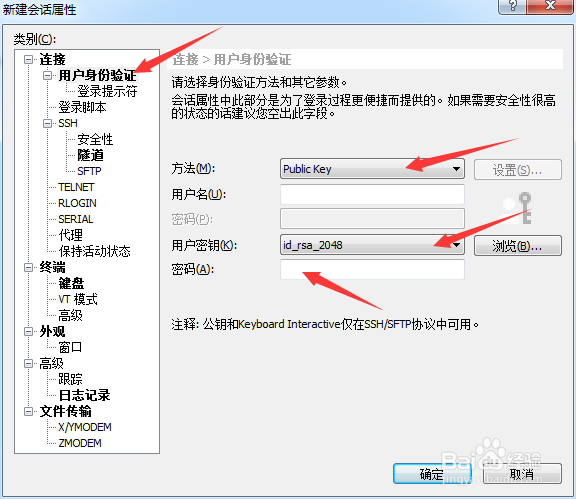
声明:本网站引用、摘录或转载内容仅供网站访问者交流或参考,不代表本站立场,如存在版权或非法内容,请联系站长删除,联系邮箱:site.kefu@qq.com。
阅读量:85
阅读量:73
阅读量:50
阅读量:22
阅读量:95